3 Wege, um ein durch das iOS 12/12.3/13 Update hängen gebliebene iPhone zu reparieren
Feb 25, 2025 • Filed to: Tipps für iOS und iPhone • Proven solutions
Es gibt viele iOS-Benutzer in aller Welt. Sobald eine neue iOS-Version veröffentlicht wird, möchte natürlich jeder Benutzer eines iOS-Gerätes seine iOS-Version auf die neueste Version aktualisieren. Kürzlich hat Apple iOS 12/12.3/13 veröffentlicht und viele Benutzer hatten bereits Probleme mit Ihrem iOS-Upgrade.
iOS 12/12.3/13 Update kann dazu führen, dass iPhones/iPads hängen bleiben, sobald der Benutzer versucht, iOS zu aktualisieren. Diese Situation ist unhaltbar für jeden, der versucht, seine iOS-Version auf das neue iOS 12/12.3/13 zu aktualisieren. Hierbei bleibt Ihr Gerät während des Aktualisierungsvorgangs mit dem „Mit iTunes verbinden“-Logo hängen. Ihr iPhone/iPad-Gerät bleibt hängen und lässt sich dann nicht mehr verwenden. Die meisten Benutzer geraten hierbei in Panik und versuchen die unterschiedlichsten Wege, das Problem zu lösen, verschlimmern das Problem dabei jedoch, anstatt es zu beheben. Doch keine Sorge, Sie wissen mehr, wenn Sie diesen Artikel lesen. Er hilft Ihnen, ein bei einem dem iOS 12/12.3/13 Update hängen gebliebene iPhone innerhalb kurzer Zeit zu reparieren.
- Teil 1: Warum bleibt Ihr iPhone beim iOS 12/12.3/13 Update hängen?
- Teil 2: Erzwingen Sie einen Neustart, um ein iPhone/iPad zu reparieren, das sich nicht mehr einschalten lässt
- Teil 3: Wie reparieren Sie Ihr iPhone/iPad ohne Datenverlust?
- Teil 4: Wie reparieren Sie ein hängendes iPhone/iPad mit iTunes?
Teil 1: Warum bleibt Ihr iPhone beim iOS 12/12.3/13 Update hängen?
Wenn Sie nicht wissen, was ein „hängendes iPhone“ ist: Ihr iPhone reagiert hierbei nicht mehr und lässt sich mehr bedienen. Zu dieser Situation kommt es oftmals, wenn das iPhone auf das neueste iOS 12/12.3/13 oder eine andere Version aktualisiert wird. Das iPhone zu aktualisieren ist also recht riskant, doch Sie in diesem Artikel erhalten Sie definitiv eine funktionierende Lösung.
Es gibt verschiedene Gründe, aus denen Ihr iPhone/iPad hängen bleibt. In der Regel geschieht dies, wenn das iOS-Update nicht vollständig oder korrekt installiert wurde. Sie sollten iOS außerdem nicht gleich am Tag der Veröffentlichung aktualisieren, da die Apple-Server dann möglicherweise zu beschäftigt sind. Ihr iPhone bleibt nach dem iOS 12/12.3/13-Update hängen, weil das iOS-Software-Update gestartet aber nicht vollständig abgeschlossen wurde. Es ist hängen geblieben und nun können Sie Ihr iPhone nicht mehr verwenden, oder es auf eine neue iOS-Version aktualisieren.
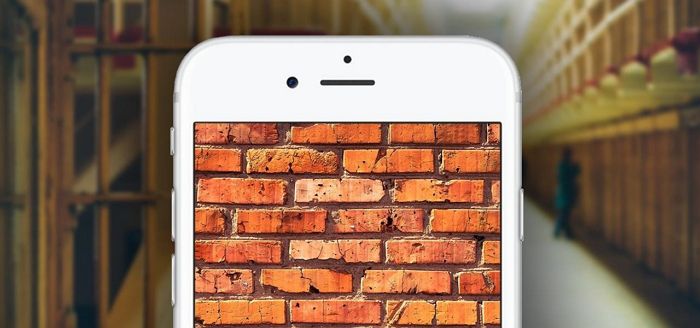
Teil 2: Erzwingen Sie einen Neustart, um ein iPhone/iPad zu reparieren, das sich nicht mehr einschalten lässt
Wenn Sie Nutzer eines iOS-Geräte sind und feststellen: „Seit iOS 12/12.3/13 hängt mein iPhone“, hilft Ihnen dieser Abschnitt wahrscheinlich sofort weiter. Manchmal hilft ein einfacher erzwungener Neustart Ihres iPhone/iPads, alles wieder zu normalisieren. Wenn der Neustart Ihres iPhones jedoch keine Lösung ist, müssen Sie es mit einer anderen geeigneten Lösung aus diesem Artikel versuchen. So reparieren Sie ein nach dem Update von iOS 12/12.3/13 hängendes iPhone per erzwungenem Neustart.
- Zunächst müssen Sie die „Schlafen/Aufwecken“- und die „Home“-Taste des iPhone 6 oder eines älteren Modells zugleich gedrückt halten, bis das Apple-Logo auf dem Bildschirm erscheint.
- Beim iPhone 7 sind es die „Schlafen/Aufwecken“- und „Volume“-Tasten.
- Wenn es Ihnen nicht gelingt, Ihr Gerät neu zu starten, versuchen Sie es mit Teil 3 dieses Artikels für eine effektivere Lösung.
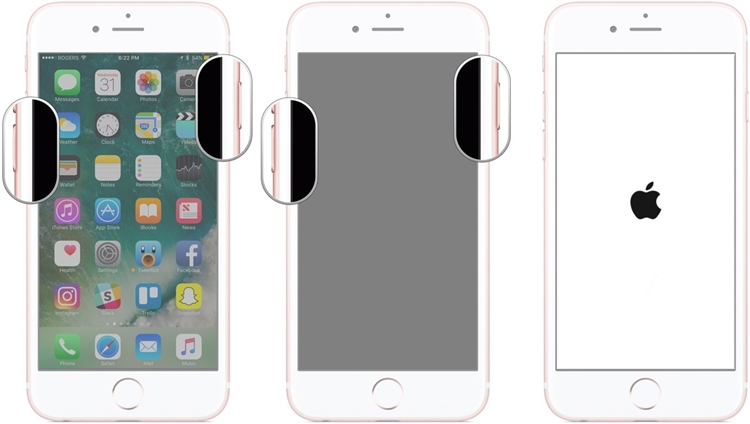
Teil 3: Wie reparieren Sie Ihr iPhone/iPad ohne Datenverlust?
Sie können das iPhone, wenn es nach dem iOS 12/12.3/13-Update hängen geblieben ist, einfach per iTunes reparieren. Es besteht jedoch ein großes Risiko, dass Sie wichtige Daten auf Ihrem iPhone/iPad verlieren. Wenn Sie also keine Daten verlieren wollen, können Sie dr.fone – Systemreparaturverwenden. Diese großartige Software löst verschiedene Arten von iOS-Problemen, wie z.B. Black Screen, Neustartschleifen, hängendes Apple-Logo, Blue Screen of Death und weitere. Es ist mit nahezu allen iOS-Versionen und allen iOS-Geräten kompatibel. Es läuft sowohl unter Windows- als auch auf Mac-Computern. So lösen Sie das iPhone hängt seit dem iOS 12/12.3/13 Update Problem ohne Schwierigkeiten.

dr.fone – Systemreparatur
iPhone/iTunes-Fehler ohne Datenverlust beheben
- Stellen Sie nur den Normalzustand Ihres iOS-Geräts wieder her, ganz ohne Datenverlust
- Beheben Sie verschiedene iOS-Probleme wie das Feststecken im Wiederherstellungs-Modus, das weiße Apple-Logo, der schwarze Bildschirm, Bootloops beim Start usw.
- Behebt andere iPhone-Fehler und iTunes-Fehler wie deniTunes-Fehler 4013, Fehler 14, iTunes-Fehler 9 und viele mehr.
- Funktioniert auf allen iPhone-, iPad- und iPod touch-Modellen.
- Vollständig kompatibel mit der aktuellen iOS-Version.

So reparieren Sie ein seit dem iOS 12/12.3/13 Update hängendes iPhone ohne Datenverlust.
- Laden Sie dr.fone – Systemreparatur auf Ihren PC herunter und installieren Sie es. Starten Sie es nun. Nun Sehen Sie das Hauptfenster von dr.fone – Systemreparatur. Wählen Sie hier die „Systemreparatur“-Option.

- Verbinden Sie nun Ihr iPhone per USB-Kabel mit Ihrem PC. Warten Sie, bis die Software Ihr Gerät erkannt hat. Klicken Sie nun auf den „Start“-Knopf.

- Nun müssen Sie Ihr Gerät in den DFU-Modus (Device Firmware Update) versetzen. Folgen Sie hierzu den Anweisungen auf dem Bildschirm. Halten Sie zunächst die Ein/Aus- und die Home-Taste zugleich für mindestens 10 Sekunden gedrückt. Lassen Sie nun die Ein/Aus-Taste los, während Sie die Home-Taste weiter gedrückt halten, bis das Gerät in den DFU-Modus wechselt.
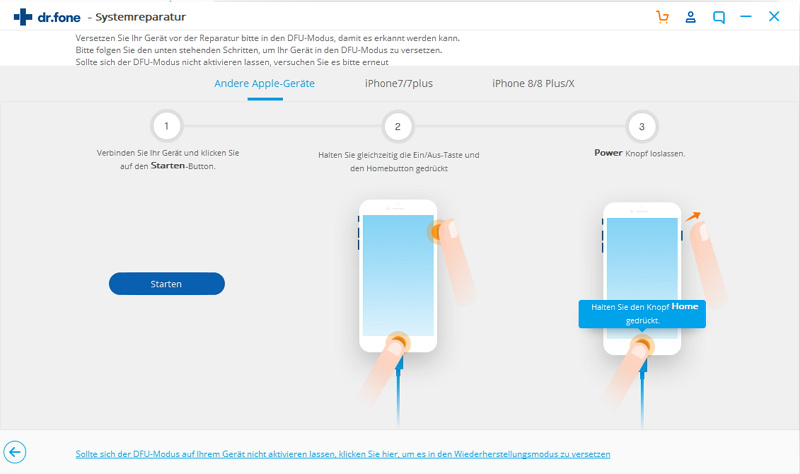
- Nun müssen Sie Gerätename, -modell und -nummer usw. angeben, um die Firmware herunterzuladen. Klicken Sie nun auf den „Download“-Knopf, um mit dem Herunterladen zu beginnen.

- Nun wird der Download fortgesetzt. Warten Sie einen Moment, bis die erforderliche Firmware korrekt auf Ihr Gerät heruntergeladen wurde. Achten Sie hierbei darauf, dass Sie Ihr Gerät nicht von Ihrem PC trennen. Sobald die Firmware heruntergeladen wurde, klicken Sie auf Jetzt reparieren, um mit der Reparatur des hängenden iPhones zu beginnen.

- Abschließend wird Ihr Gerät nach dem Beheben des Problems in den Normalmodus zurückversetzt. Andernfalls können Sie auf den „Erneut versuchen“-Knopf klicken, um den gesamten Vorgang noch einmal zu wiederholen.

Teil 4: Wie reparieren Sie ein hängendes iPhone/iPad mit iTunes?
Eine der einfachsten Möglichkeiten, das iPhone nach dem iOS 12/12.3/13-Update zu reparieren, ist die Nutzung von iTunes. Das Hauptproblem bei diesem Weg ist jedoch das große Risiko, dabei alle auf Ihrem iPhone verfügbaren Daten zu löschen. Beim Update von iOS 12/12.3/13 auf dem iPhone müssen Sie das iPhone in den Wiederherstellungsmodus versetzen und mit iTunes wiederherstellen. Sie müssen Ihr iPhone in iTunes sichern , bevor Sie es auf iOS 12/12.3/13 aktualisieren können. Wenn Sie kein Backup anlegen, gibt es keinen Weg, um mit iTunes ein hängendes iPhone zu reparieren, ohne alle Ihre Daten dabei zu verlieren. Wenn Sie also auf keine Probleme stoßen wollen, setzen Sie einfach auf dr.fone – Systemreparatur und reparieren Sie Ihr Gerät ganz leicht.
Wenn Sie stattdessen lieber iTunes nutzen möchten, erfahren Sie hier, wie Sie iTunes verwenden, um das Problem eines hängen gebliebenen iPhone oder iPad zu beheben.
- Zunächst müssen Sie Ihr iPhone in den Wiederherstellungsmodus versetzen. Verbinden Sie Ihr iPhone dazu per Lightning-Kabel mit dem Computer.
- Drücken Sie nun die Home-Taste Ihres iPhones und halten Sie sie mindestens 5 Sekunden lang gedrückt, während Sie Ihr iPhone mit Ihrem PC verbinden. Starten Sie nun iTunes auf Ihrem PC. Das iTunes-Symbol wird auf dem Bildschirm Ihres iPhone angezeigt. Ihr Gerät wechselt nun in den Wiederherstellungsmodus.
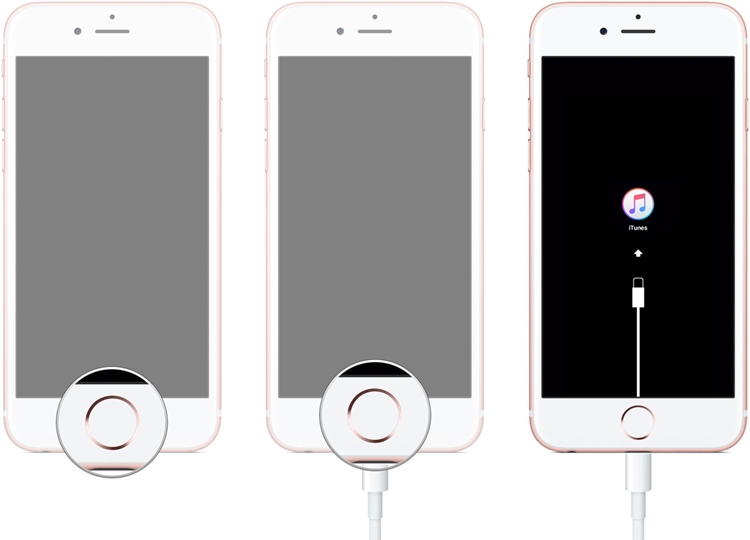
- Nach dem Start von iTunes wird das Problem Ihres Gerät sofort ermittelt. Sie erhalten nun ein Dialogfenster, in dem Sie aufgefordert werden, Ihr Gerät wiederherzustellen oder zu aktualisieren. Dieses Problem lässt sich leicht beheben, indem Sie Ihr Gerät wiederherstellen, so wie beim Upgrade auf iOS 12/12.3/13. Klicken Sie also auf den „Wiederherstellen“-Knopf, bis iTunes das Problem mit Ihrem iPhone gelöst hat.
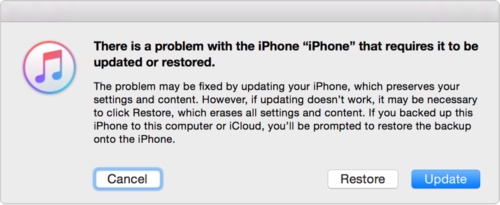
- Wenn Sie Ihr Gerät vorher bereits per iTunes gesichert haben, können Sie Ihr Gerät ganz einfach wiederherstellen. Wechseln Sie zur „Übersicht“-Option und klicken Sie dann auf den „Backup wiederherstellen“-Knopf, um das Backup wiederherzustellen.
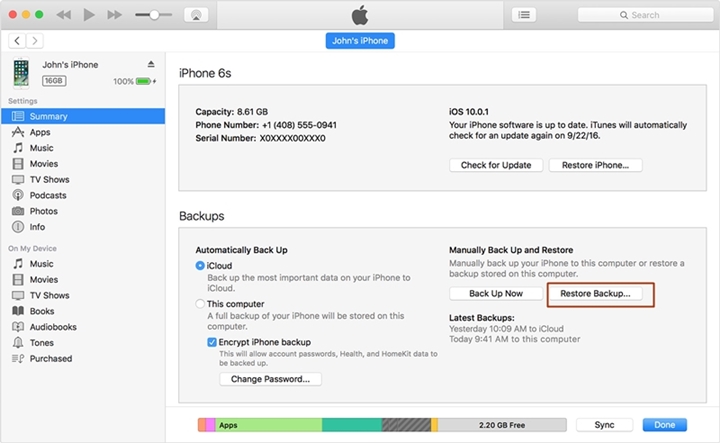
Wenn Sie Ihre iOS-Version nicht installieren oder upgraden können und ein Fehler beim Aktualisieren von iOS auftritt, bleibt Ihr iPhone hängen. Gerade veröffentlichte iOS-Versionen können fehlerhaft sein. Sie sollten also warten, bis diese Fehler vollständig behoben sind.
Wenn Sie dieses Problem auf dem klassischen Wege lösen möchten, können Sie iTunes verwenden und es so beheben. Sie sollten jedoch daran denken, dass Sie hierbei alle Daten von Ihrem Handy löschen, worüber Sie vielleicht noch nie nachgedacht haben. Wenn Sie das Problem eines beim iOS 12/12.3/13 Update hängenden iPhones lösen wollen, ist dr.fone – Systemreparatur Ihre beste Wahl. Mit diesem Tool können Sie Ihr iOS-Gerät in den Normalmodus zurückzusetzen und die Firmware Ihres Geräts wiederherstellen. Testen Sie hierfür dr.fone – Systemreparatur und lernen Sie den Wert dieser praktischen Software kennen. Ich hoffe, dass Sie nach dem Lesen dieses Artikels Ihr nach dem iOS 12/12.3/13 Update hängen gebliebenes iPhone Problem mit Hilfe von dr.fone – Systemreparatur komplett lösen können.



















Julia Becker
staff Editor